《steam》家庭监护设置教程
Steam 218 2024-06-06Steam作为全球知名的游戏平台,为玩家提供了丰富的游戏资源。然而,对于家长来说,如何确保孩子在游戏世界中的安全和健康,成为了一个重要的议题。Steam家庭监护功能就是为了解决这一问题而设计的。下面,小编将为您详细解析如何设置Steam的家庭监护功能。
steam家庭监护怎么打开?
1、首先打开steam,输入账号和密码后【登录】平台。
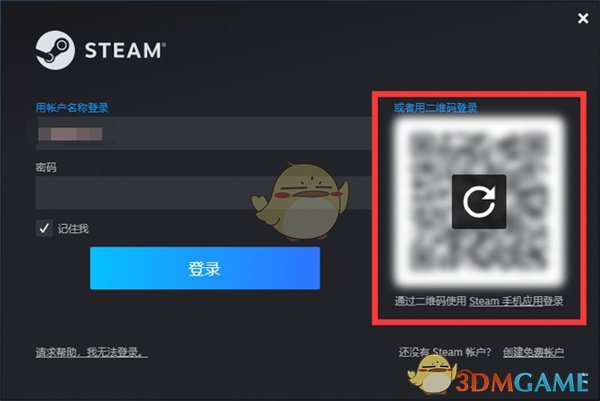
2、进入steam首页后,在最上方的灰色小字菜单栏点击【Steam】。
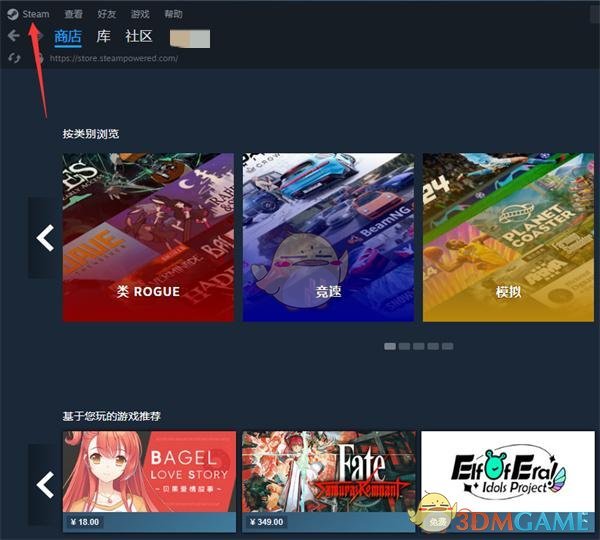
3、弹出菜单栏,在菜单栏中选择【设置】即可。
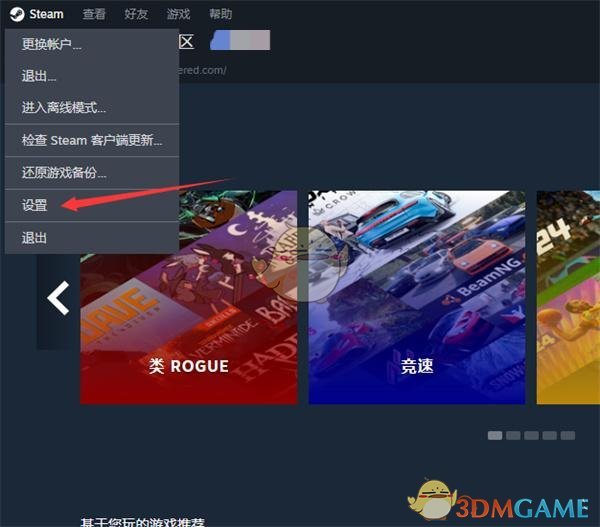
4、在左侧菜单栏选择【家庭】,进入家庭设置界面。
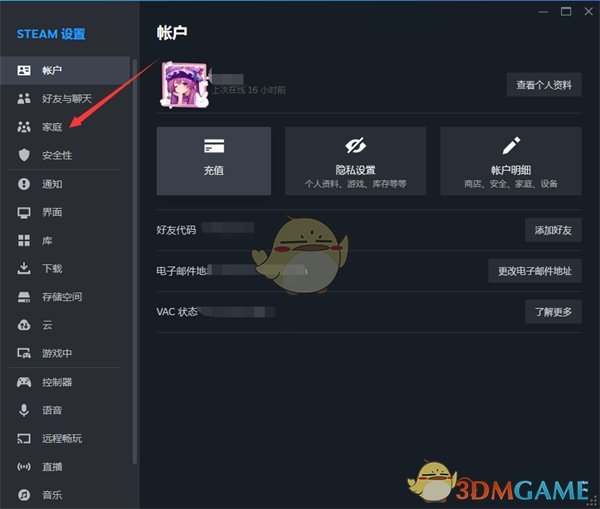
5、在右侧设置聊表里找到【家庭监护】,点击打开右侧的【管理】即可。
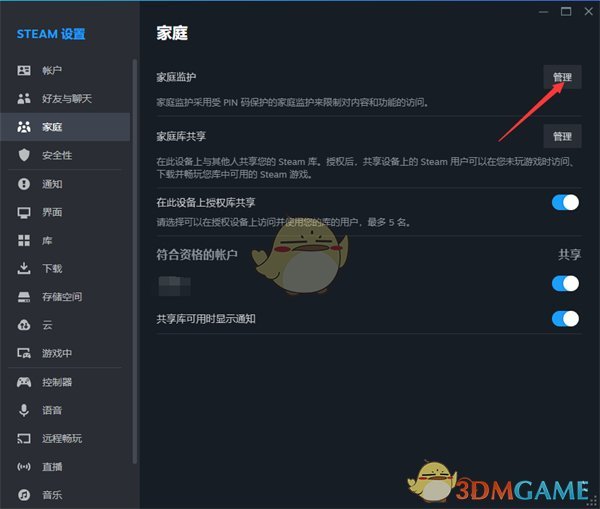
6、在弹出来的家庭监护页面中,选择【库内容】-【我选择的游戏】后,点击下一步。
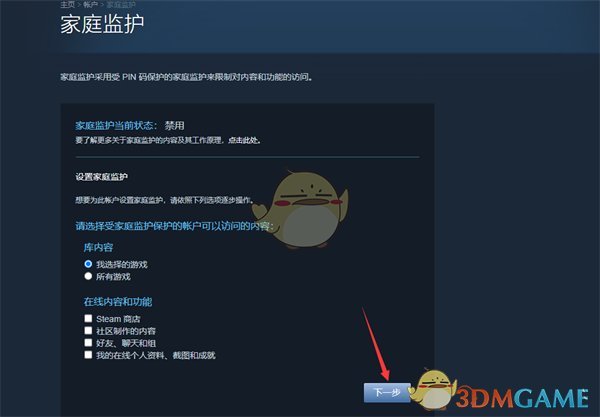
7、在我的游戏栏目中,选择勾选上我们想要监护的【游戏】。
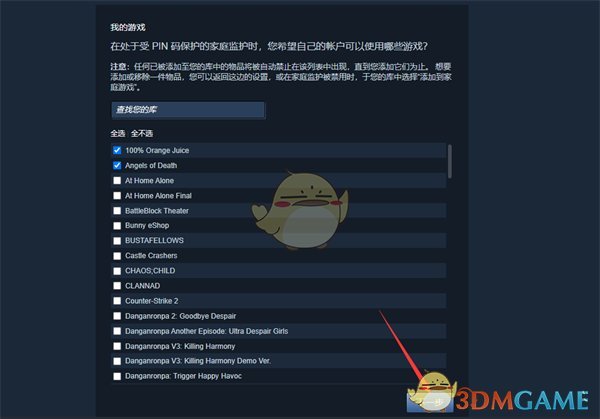
8、根据指引,确保设置恢复选项的【电子邮件地址】无误。
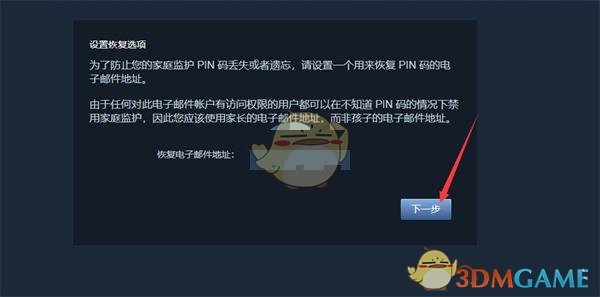
9、可以创建我们的【家庭监护PIN码】了,输入两次确定PIN密码无误。
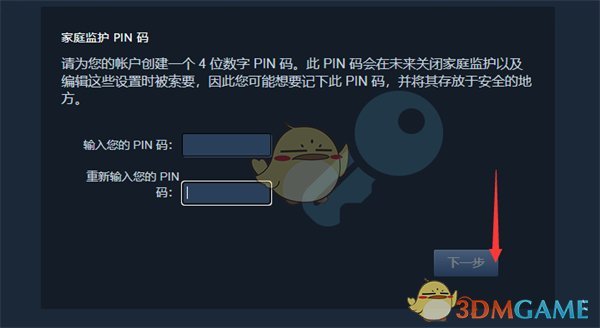
10、steam会发送一封【安全代码】到我们的邮箱,根据邮件来填写,点击下一步,由此就开启了家庭监护。
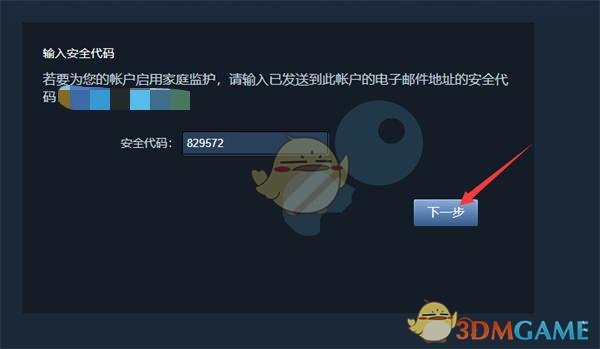
以上就是steam家庭监护设置教程的全部内容,更多相关攻略,敬请果粉控。
- 相关标签:
- 其它软件
攻略专题
查看更多-

- 《星露谷物语》士兵的星星任务攻略
- 105 2024-11-28
-
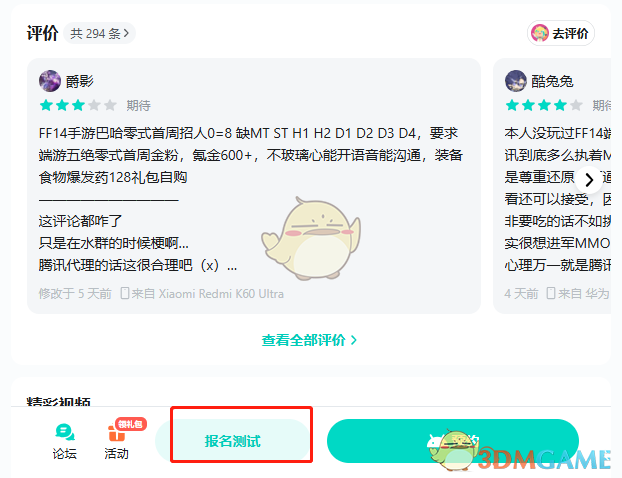
- 《最终幻想14水晶世界》拂晓测试资格获取
- 199 2024-11-28
-

- 《诛仙世界》河阳城珍宝灵体位置介绍
- 172 2024-11-28
-

- 《逆水寒手游》恋恋星辰技能获取攻略
- 153 2024-11-28
-

- 《仙侠第一放置》提升修为方法一览
- 164 2024-11-28
-

- 《魔兽世界》首起刀落任务攻略
- 168 2024-11-28
热门游戏
查看更多-

- 不要跌落 V3.2.8
- 动作闯关 | 61.59 MB
-

- 剑与远征1.38 V1.96.01
- 角色扮演 | 105 MB
-

- 洗车工模拟器 V3.2.8
- 经营养成 | 81.17 MB
-

- 异形之鼓动 V1.0 安卓版
- 模拟经营 | 210.7 MB
-

- 谐音梗太难了 ios版
- 休闲益智 | 98.2 MB
-

- 小老弟抹茶影院 苹果版 v 飞翔本地下载
- 休闲益智 | 33.3 MB
热门攻略
查看更多- 1 《星露谷物语》士兵的星星任务攻略 9
- 2 《最终幻想14水晶世界》拂晓测试资格获取 8
- 3 《诛仙世界》河阳城珍宝灵体位置介绍 18
- 4 《逆水寒手游》恋恋星辰技能获取攻略 11
- 5 《仙侠第一放置》提升修为方法一览 18
- 6 《魔兽世界》首起刀落任务攻略 14
- 7 《星露谷物语》深入地底任务攻略 6
- 8 《异环》奇点测试常见问题一览 10
- 9 《地下城与勇士起源》全代恍惚套装属性介绍 11
- 10 《地下城与勇士起源》第3代恍惚套装爆料一览 12







